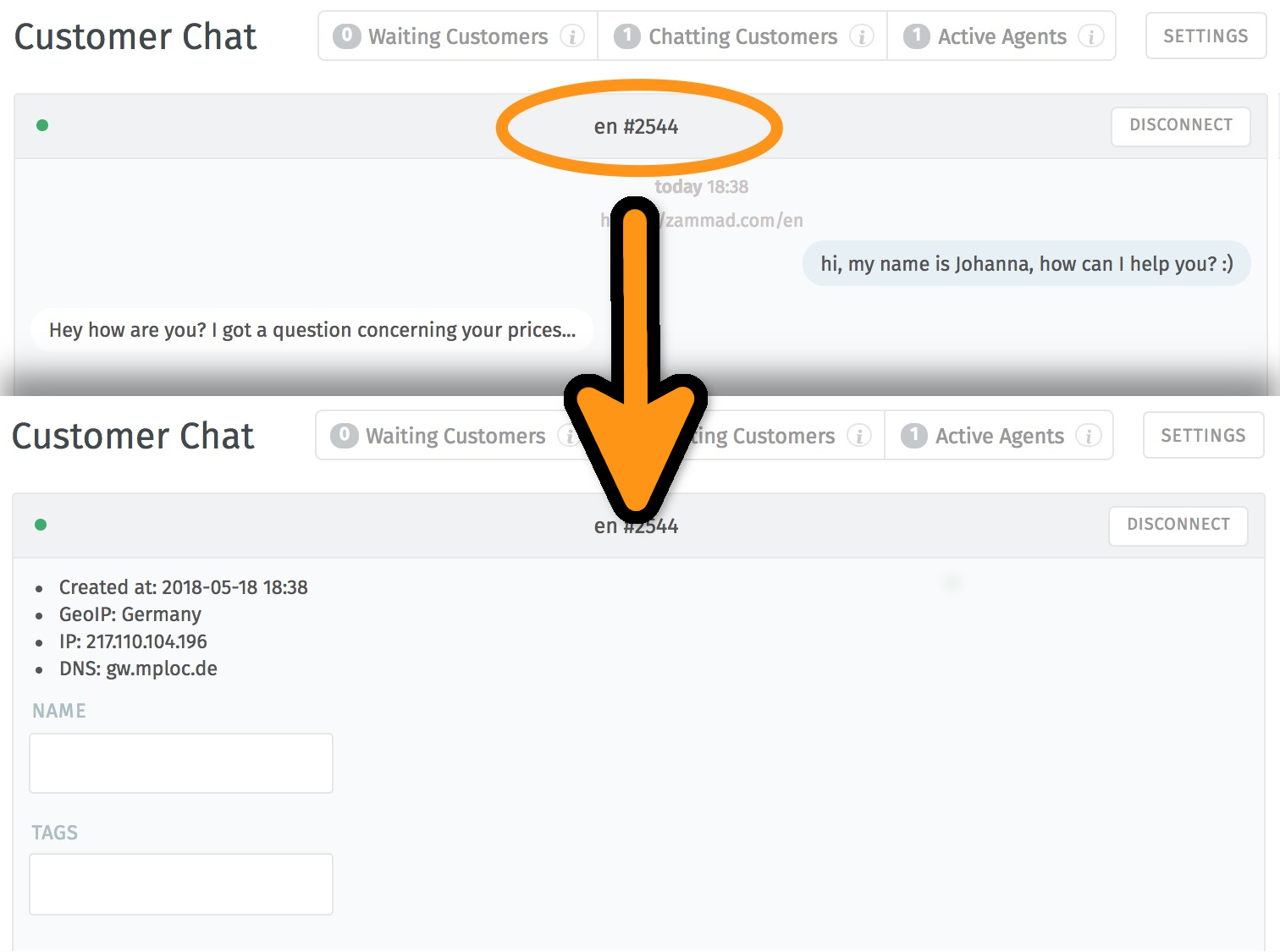Live-Chat¶
Unterhalte dich mit Kunden in Echtzeit über den Kunden-Chat .

| Chat Einstellungen | |
|---|---|
| 1. An-/ Ausschalten | Aktivieren/Deaktivieren des Chat-Panels. (Wenn es aktiviert ist, erhältst Du Benachrichtigungen über eingehende Chats). |
| 2. Wartende Kunden | Listet Kunden auf, die auf einen Agenten zum chatten warten. Klicken Sie dort drauf, um eine anstehende Chat-Anfrage zu beantworten. |
| 3. Kunden welche chatten | Listet Kunden auf, die sich gerade in einer laufenden Chatsitzung befinden. |
| 4. Aktive Agenten | Listet alle Agenten mit aktiviertem Chat auf. |
| 5. Einstellungen | Klicke hier, um die Konfigurationsoptionen für den Chat anzuzeigen (z.B. automatische Begrüßung und maximale Anzahl gleichzeitiger Chats). |
| 6. Zähler Anzeige | Zeigt die Anzahl der Benutzer in jedem Abschnitt an. |
| 7. Informationen | Bewege den Mauszeiger über das Symbol, um detaillierte Informationen über die Benutzer in jedem Abschnitt zu erhalten. |
Bemerkung
🤔 Huch? Ich sehe „Kunden Chat“ nicht im Menü…..
Diese Funktion ist optional. Wenn Du Sie nicht sehe in der Navigation nicht sehen kanns, bedeutet das, dass Dein Administrator diese noch nicht aktiviert hat. Administratoren können hier mehr erfahren.
Warnung
Wenn bei allen Agenten das Chat-Panel deaktiviert ist, ist es den Kunden nicht möglich, einen Chat zu starten.
Tipp
🔍 Du kannst die Suchleiste verwenden, um alte Chats jederzeit aus dem Archiv abzurufen.
📋 Kopieren & einfügen unterstützt 🌄 Inline-Bilder genau wie normalen Text.
⌨️ Der Live-Chat unterstützt Textbausteine.
📝 Chats können umbenannt oder getaggt werden oder es können technische Details des Kunden erfasst werden.
Ein Ticket aus einem Chat heraus erstellen¶
Sobald der Chat beendet ist, kann man mit einem einzigen Klick ein Ticket dazu anlegen:
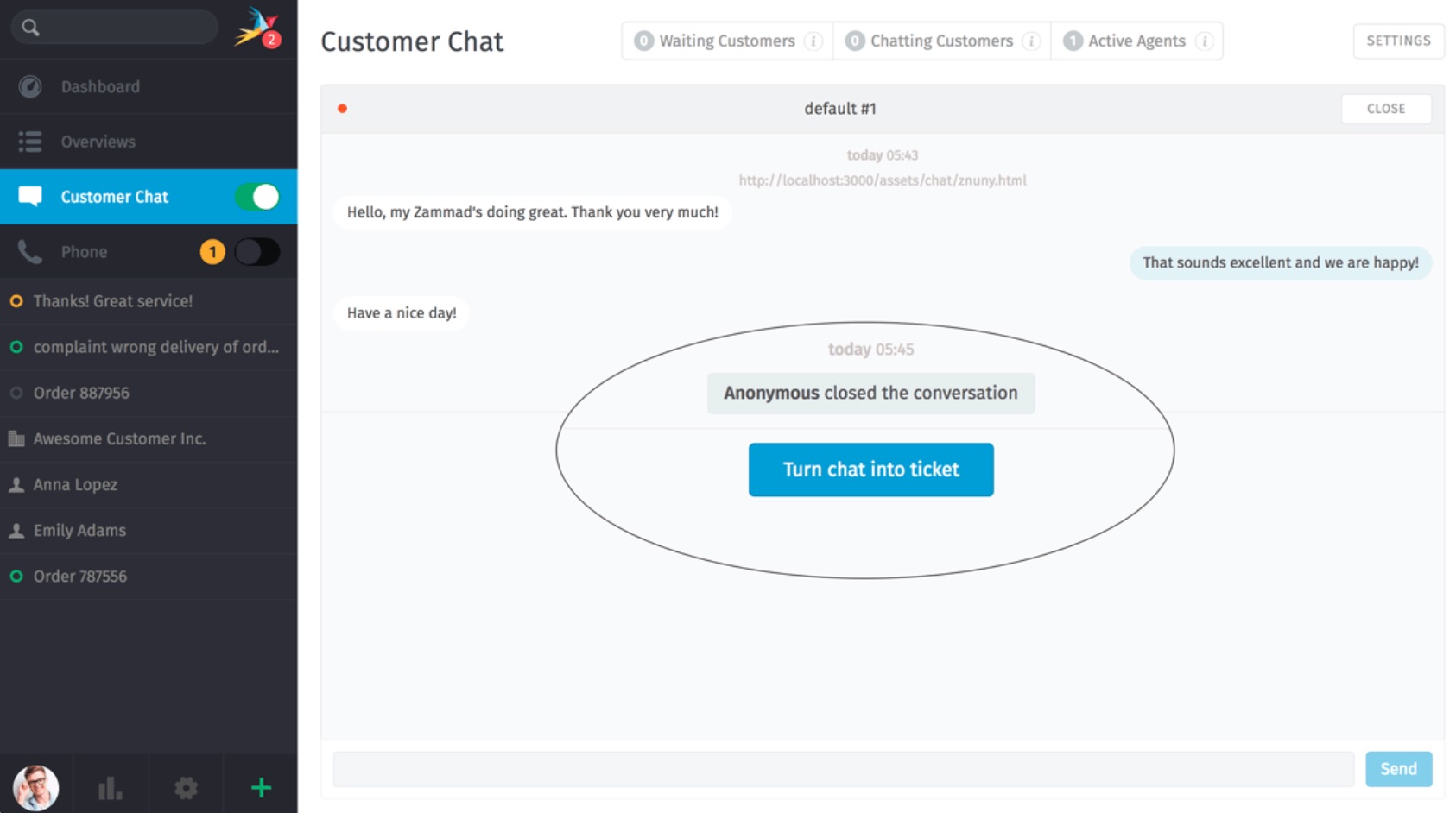
Die Schaltfläche Turn chat into ticket erscheint, sobald der Chat beendet ist.
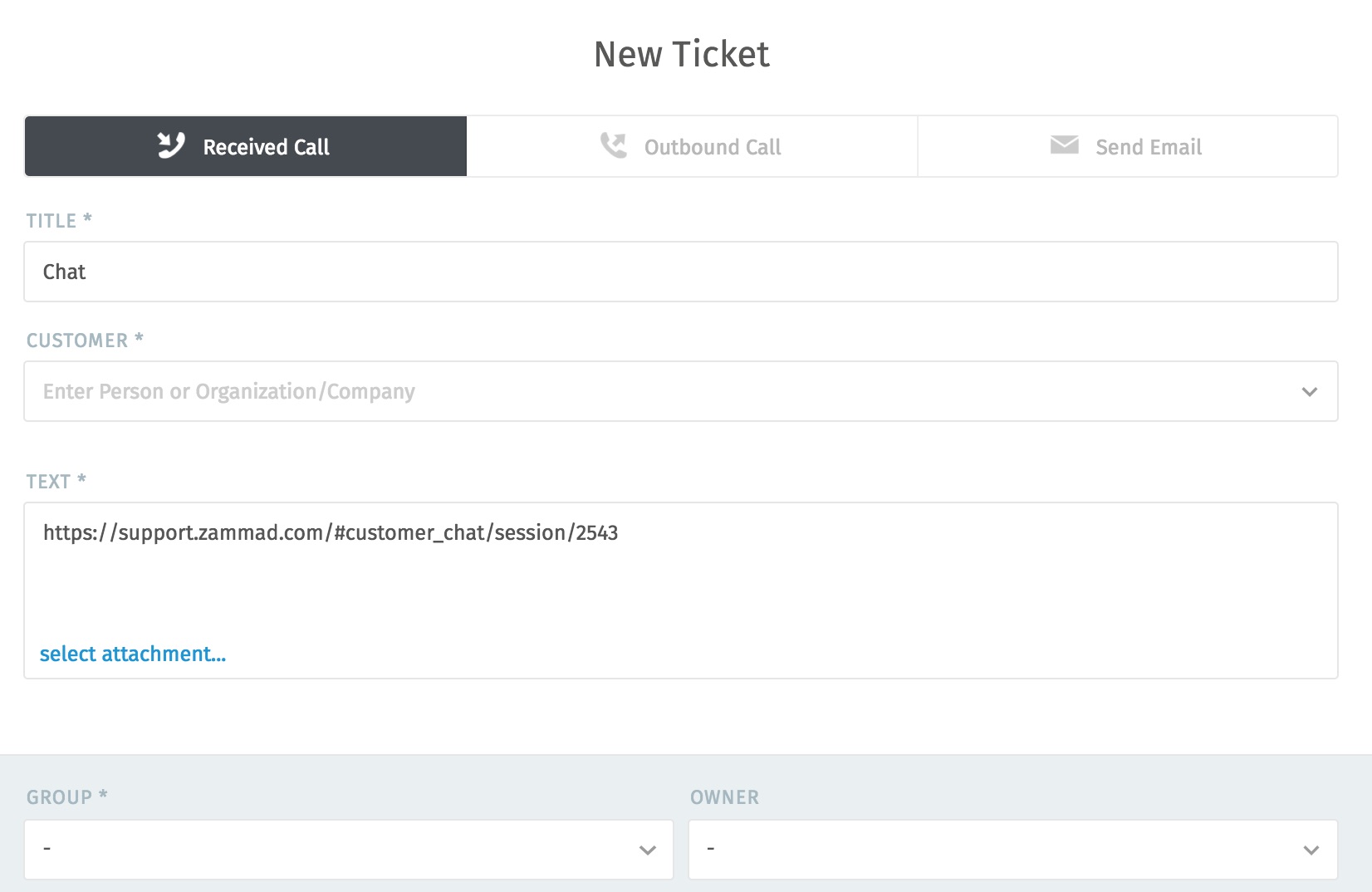
Ein Link zum Chat wird automatisch als erste Notiz des Tickets eingefügt.